Win10开始菜单是其最重要的变化,它结合了Win7开始菜单和Win8/Win8.1开始屏幕的特点。 Windows 10开始菜单的左侧是常用项目和最近添加的项目的显示区域,但一些win7和win8的用户不习惯使用win10的开始菜单。 win10开始菜单样式如何切换?看看小编的这篇教程吧。
Win10已经出来一年多了,体验还不错。不得不提的是开始菜单的改进。更倾向于win7的用户感觉这个组合不太实用。他们感觉win10的开始菜单不如win7。 win10开始菜单样式如何切换?接下来小编就给大家讲解一下win10中如何切换开始菜单的样式。
win10怎样切换开始菜单的样式图文教程
网上搜索并下载“经典shel”软件
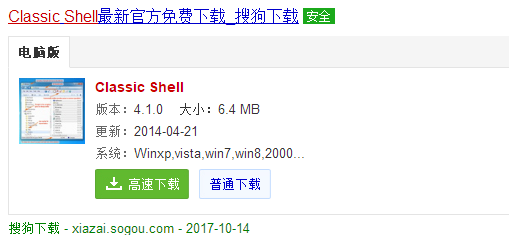 开关样式图-1
开关样式图-1
安装经典外壳后,单击桌面菜单,会弹出一个选择窗口。您可以根据需要选择菜单样式,也可以更改菜单图标
 开关菜单图示-2
开关菜单图示-2
选择确定款式
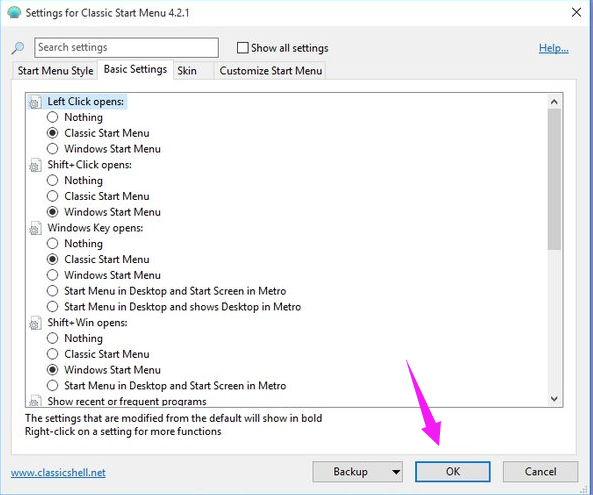 win10 图3
win10 图3
还有基本设置、皮肤、自定义选项等,点击“确定”后。
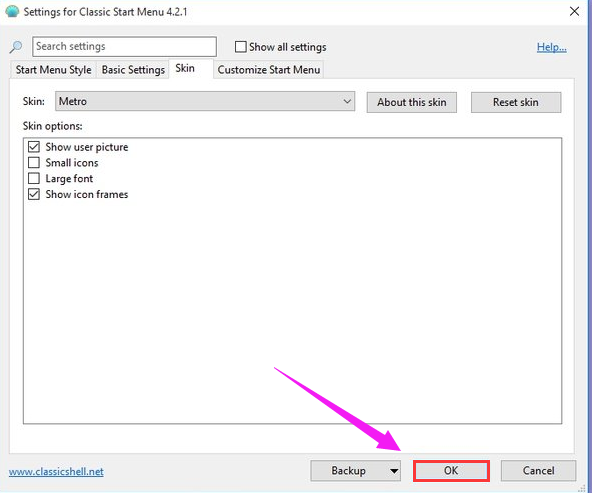 开关菜单图示-4
开关菜单图示-4
打开开始菜单,发现设置成功。
 win10 图-5
win10 图-5
以上就是win10中如何切换开始菜单样式的操作流程。如果您需要设置,可以看一下这个教程。
分享到: